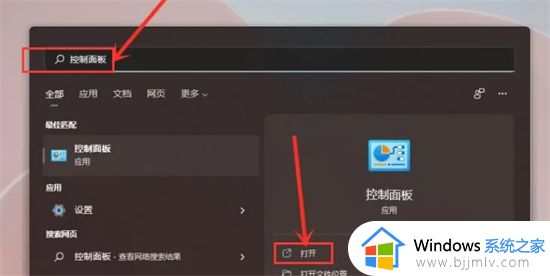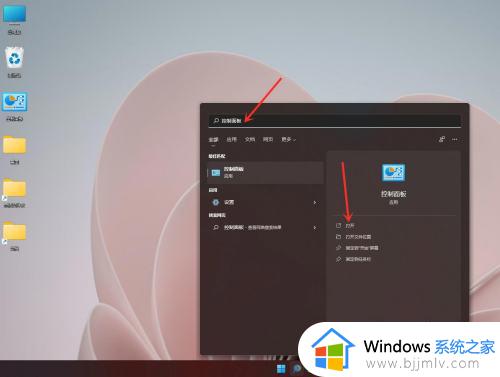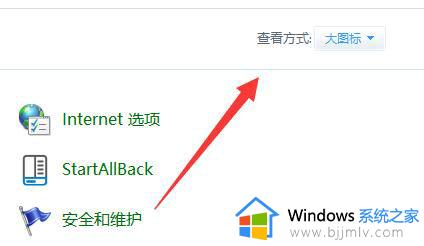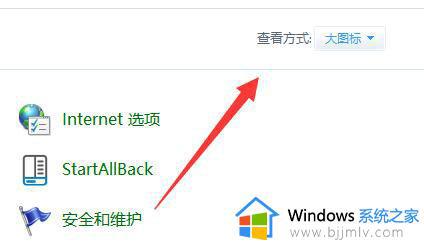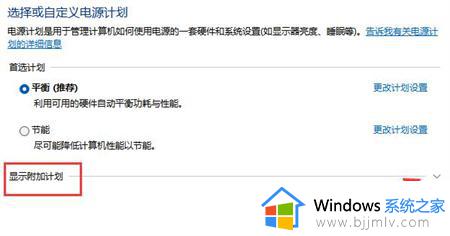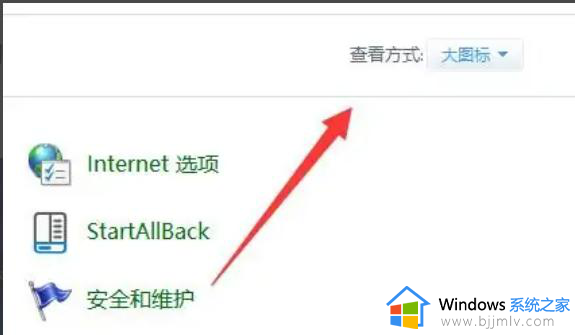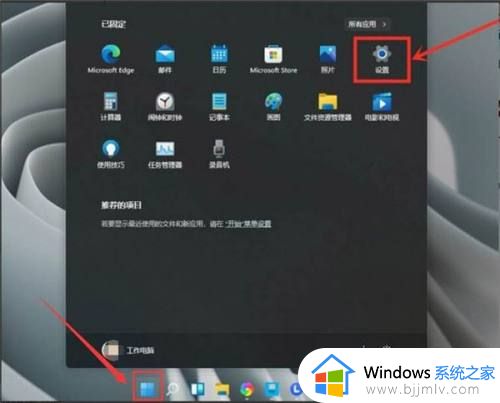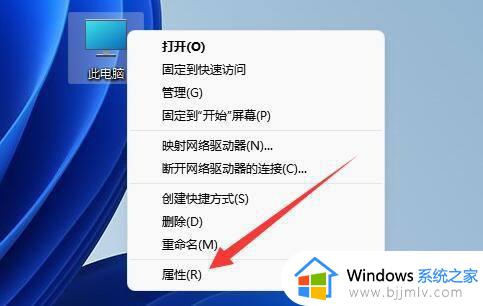win11电源高性能怎么设置 win11电源设置高性能方法
更新时间:2022-09-29 09:56:43作者:runxin
现阶段,很多用户也都开始使用上win11系统,而有些用户也会选择通过这款系统来运行一些游戏,因此未来保证win11电脑游戏的正常运行,我们可以将系统的电源高性能模式开启,可是win11电源高性能怎么设置呢?今天小编就来告诉大家win11电源设置高性能方法。
具体方法:
1、打开搜索窗口,搜索“控制面板”,打开控制面板。
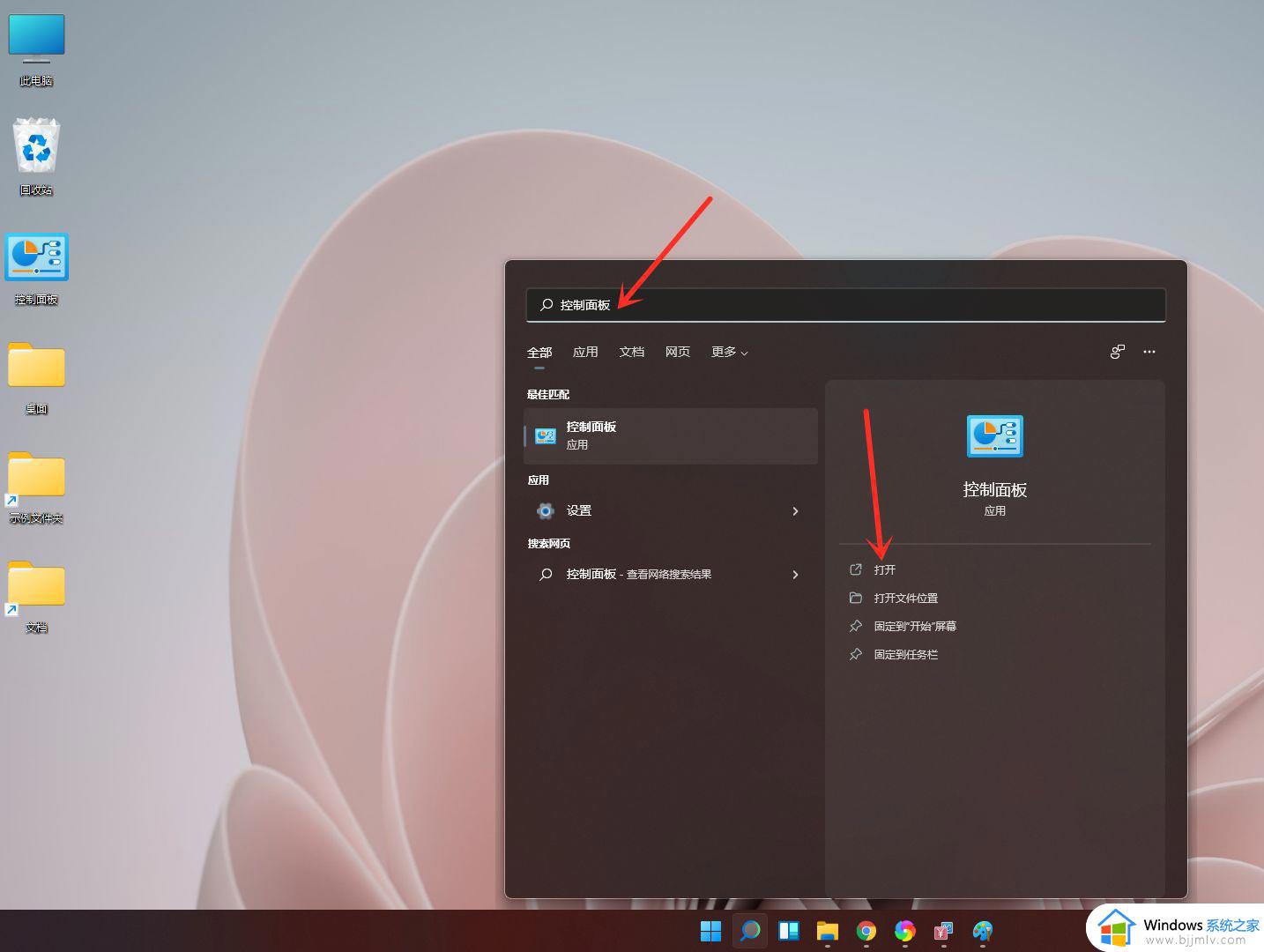
2、点击【硬件和声音】。
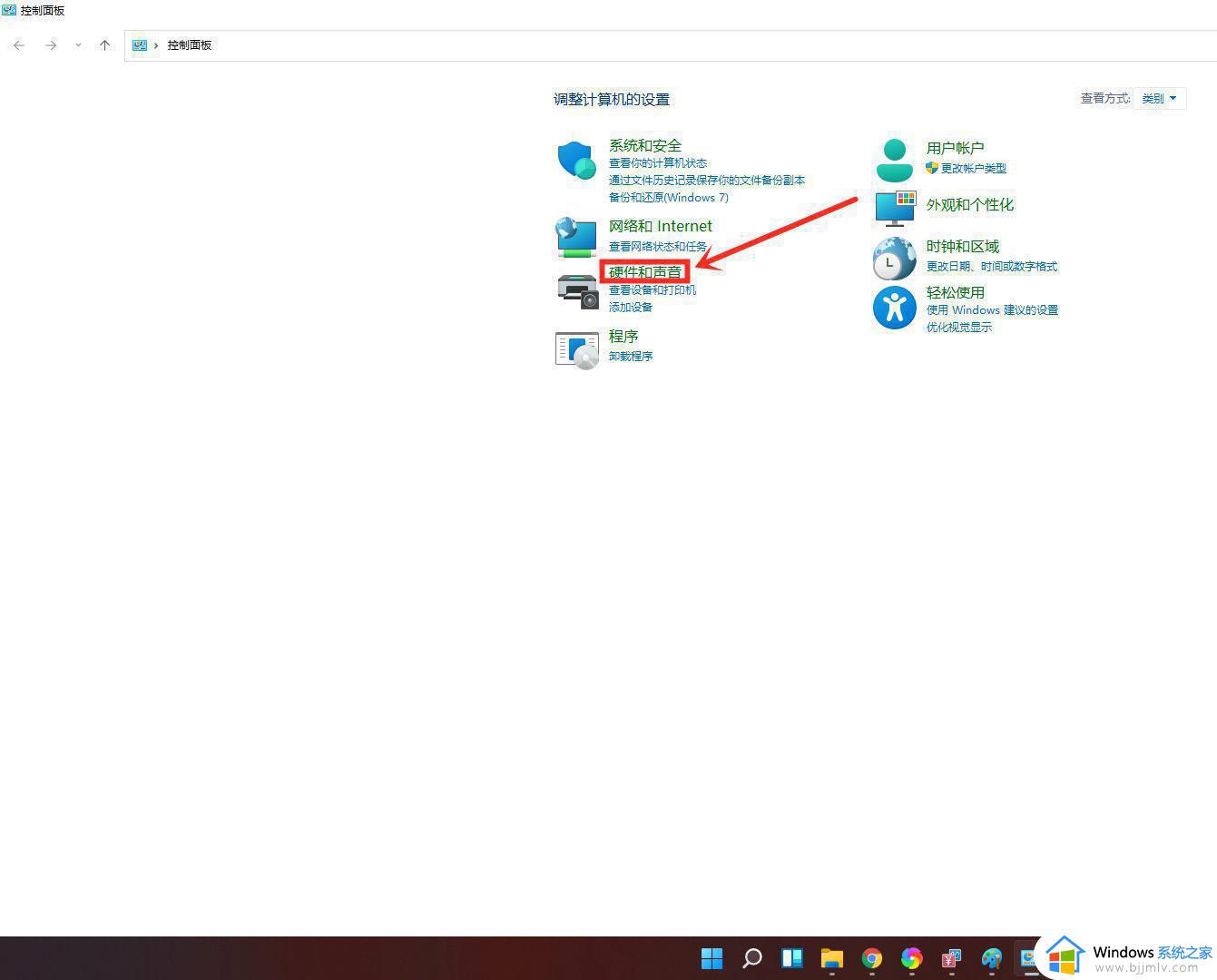
3、点击”电源选项“下面的”选择电源计划“。
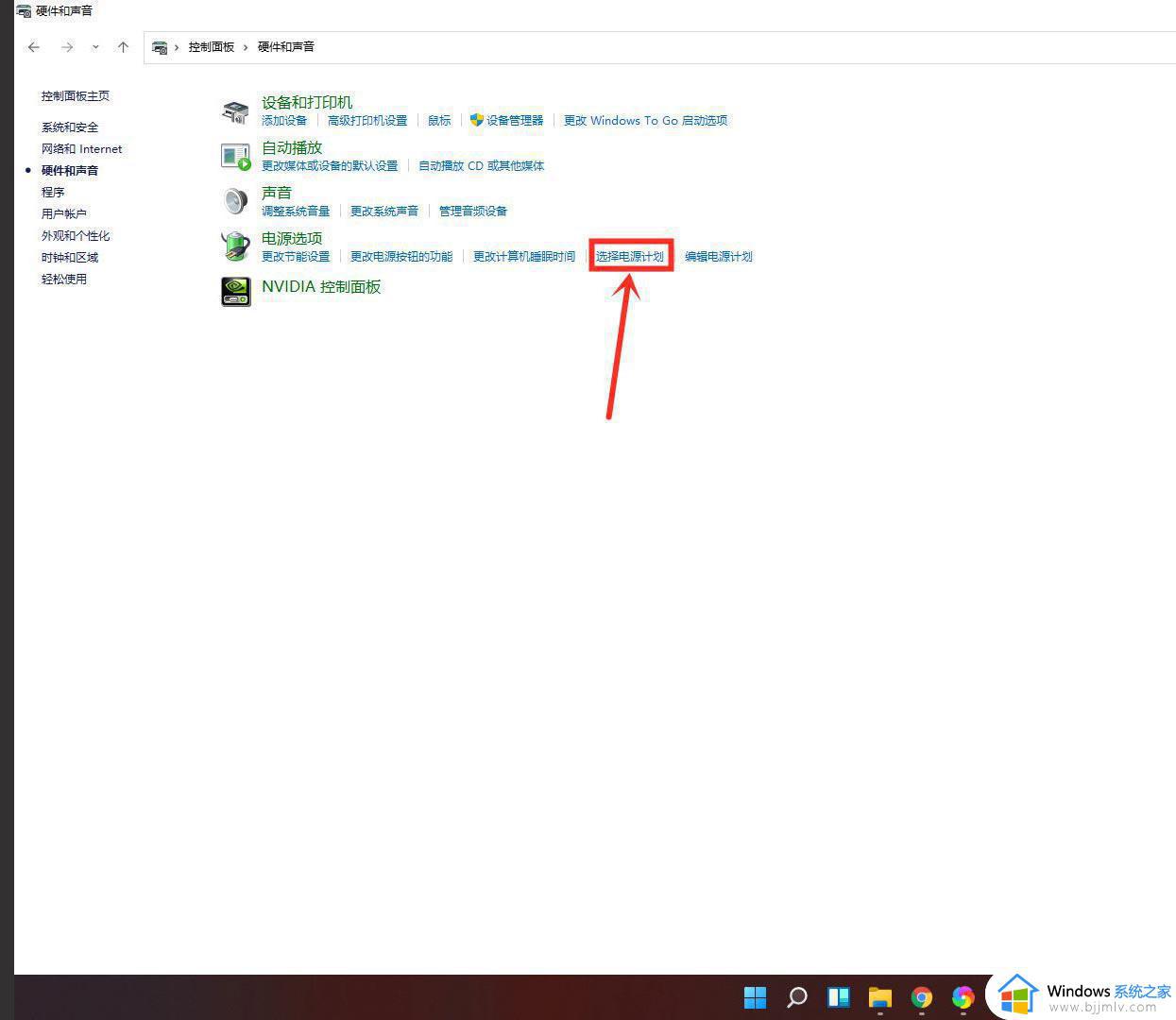
4、勾选需要设置的电源计划,例如点击【显示附加计划】。然后勾选【高性能】。
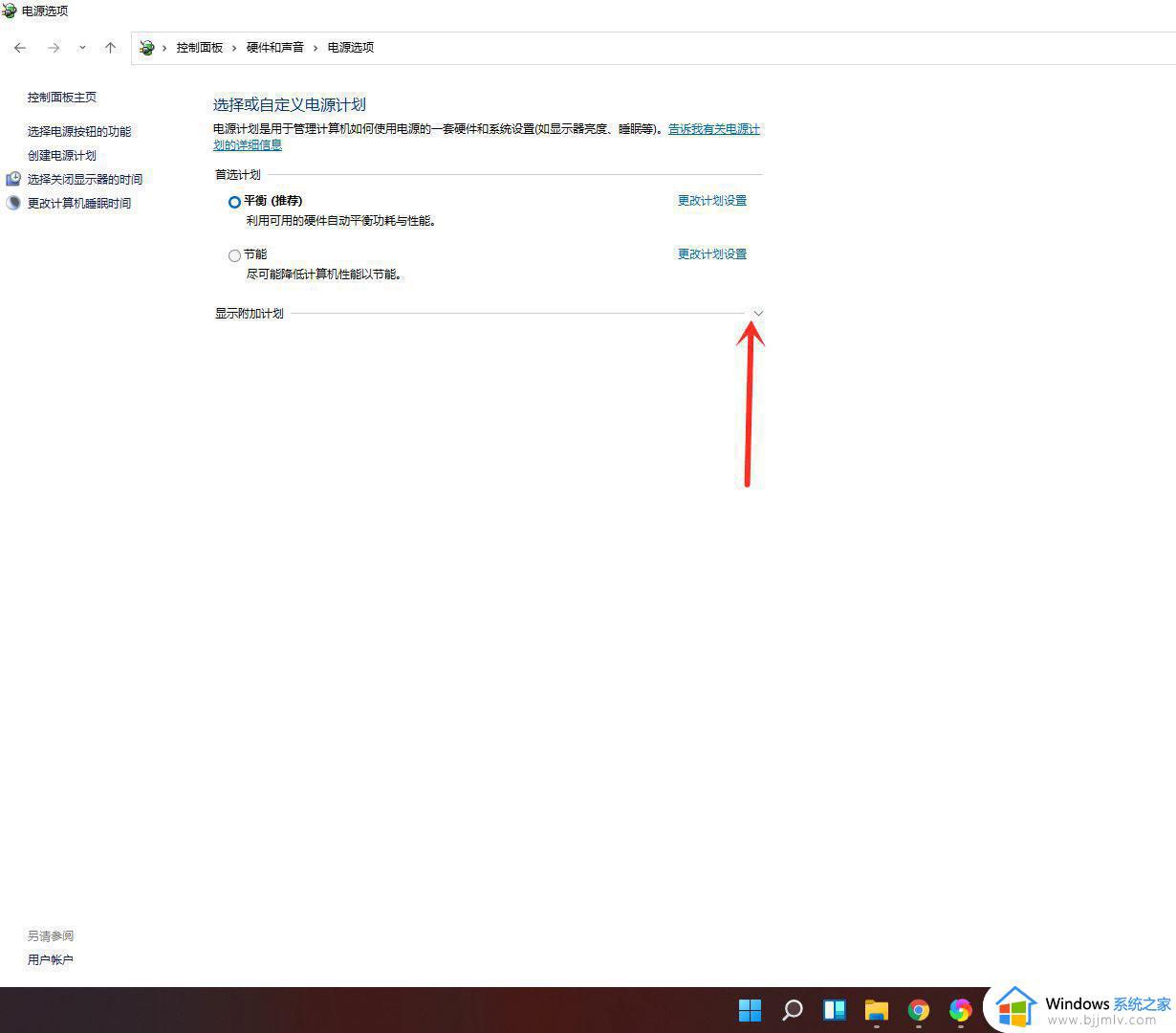
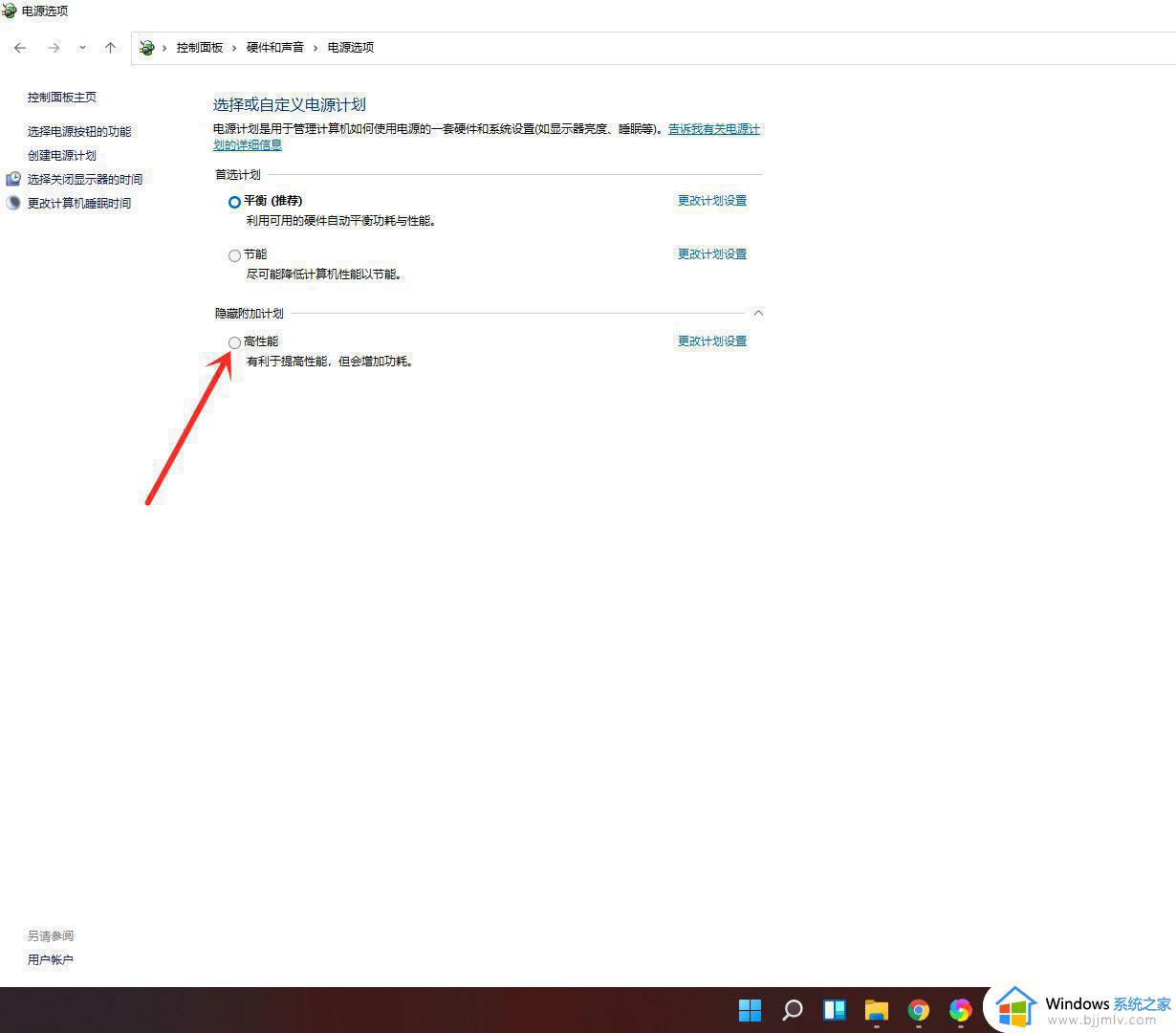
5、电源计划切换为高性能模式,设置完成。
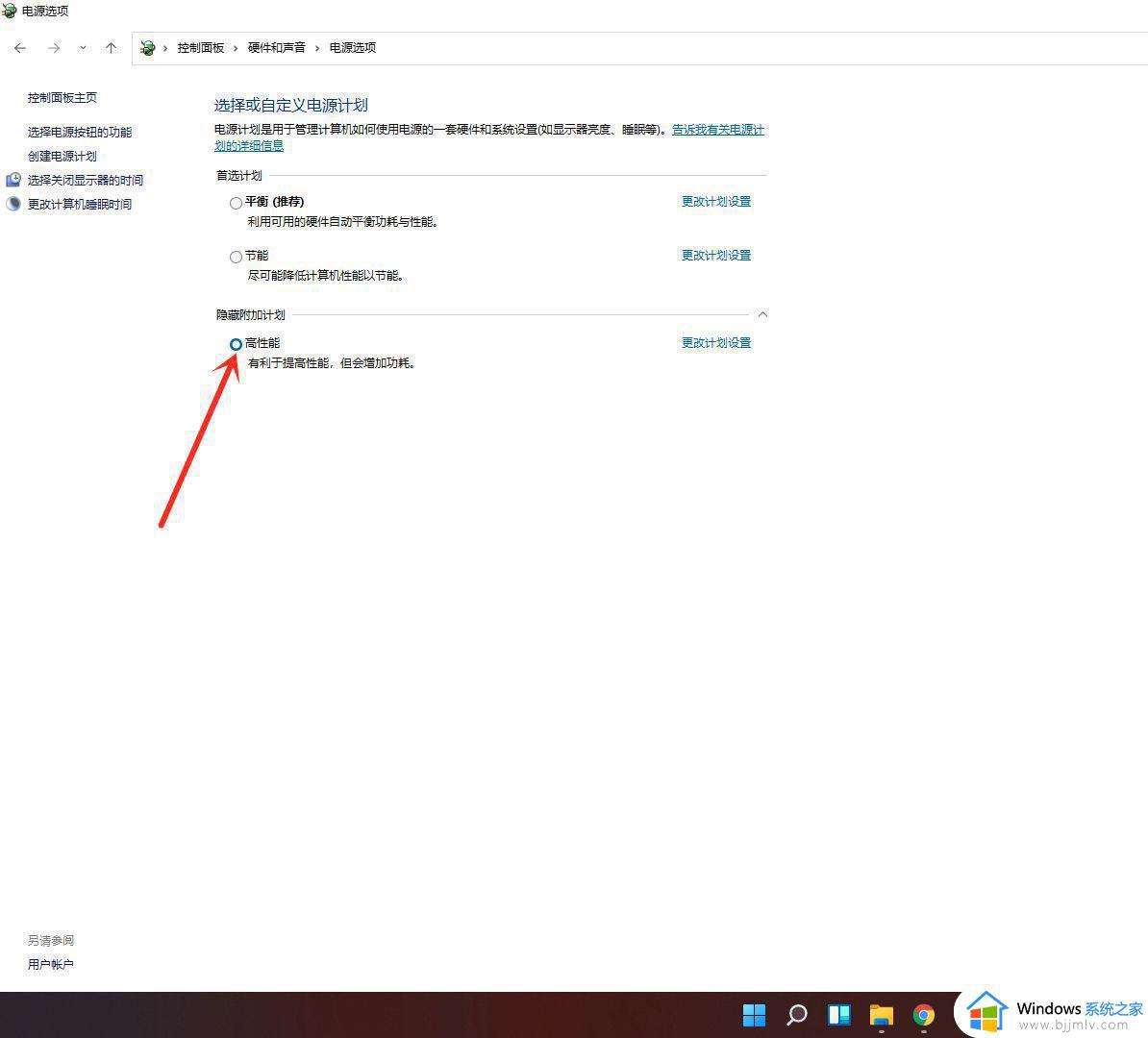
上述就是小编告诉大家的win11电源设置高性能方法了,有需要的用户就可以根据小编的步骤进行操作了,希望能够对大家有所帮助。